ghost win7系统如何取消不需要的计划任务,win7关闭不需要的计划任务的方法
发布时间:2016-03-10 14:34:12 浏览数:
我们知道ghost win7系统下有计划任务的功能,但是很多流氓软件就是借用该功能进行更新,那么ghost win7系统如何取消不需要的计划任务?想了解的用户建议查看一下教程。
win7关闭不需要的计划任务的方法:
1、点击左下角的开始菜单;

2、会看到"搜索程序和文件输入框";
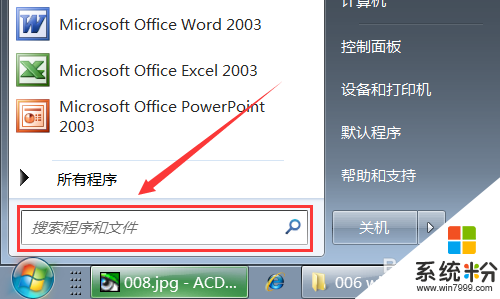
3、输入"计划任务";
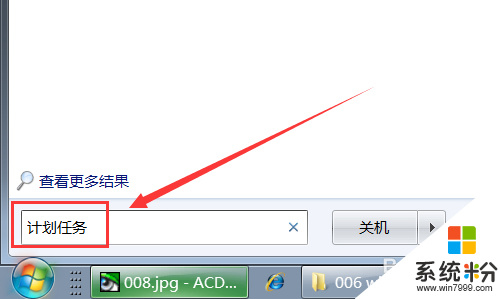
4、会打开任务计划程序;
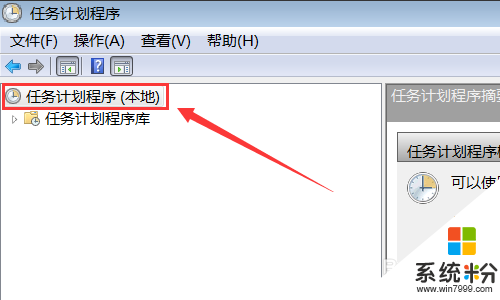
5、选择你要关闭的计划任务;
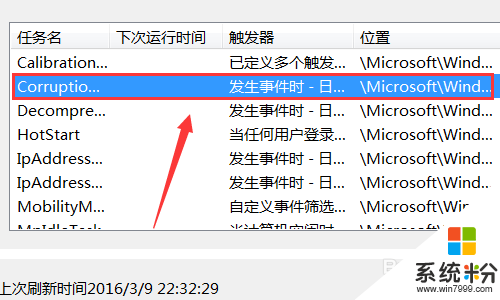
6、先点击"结束",等程序结束以后再点击"禁用",就关闭了。
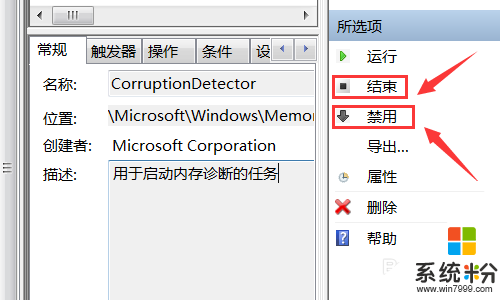
以上就是ghost win7系统如何取消不需要的计划任务的全部内容,希望该教程能帮到有需的用户。想尝试使用win7系统的用户,小编推荐win7 ghost 64 纯净版。